Google Etiket Yöneticisini Sitenize Nasıl Yüklersiniz?
Yayınlanan: 2022-04-12Google Etiket Yöneticisi (GTM), web sitelerinde ve mobil uygulamalarda etiketlerle çalışmayı büyük ölçüde kolaylaştıran ücretsiz bir hizmettir. GTM ile sayfalardaki kodu kolayca değiştirebilir, yeni fragmanlar ekleyebilir, sitenizi analitik sistemler, reklamcılık ve diğer hizmetlerle entegre edebilirsiniz.
Başlamak için, sitenize Etiket Yöneticisi kodunu yüklemeniz gerekir. Bundan sonra, diğer tüm ayarlar, programcıları dahil etmeden hizmet arayüzünde ayarlanabilir. Google Etiket Yöneticisi ve Google Analytics ile birlikte nasıl çalıştığı hakkında daha fazla bilgiyi makalemizde bulabilirsiniz. Buna zaten aşina iseniz, vakit kaybetmeden GTM kurulumuna geçelim.
Kısacası, Google Etiket Yöneticisi'ni yüklemek için yapmanız gerekenler:
- Google Etiket Yöneticisi'nde bir hesap ve kapsayıcı oluşturun;
- Google Etiket Yöneticisi kodunu sitenize yükleyin;
- kapsayıcıyı yayınlayın;
- Google Etiket Yöneticisi'ni kontrol edin.
1. Google Etiket Yöneticisi'nde bir hesap ve kapsayıcı oluşturun
Etiket Yöneticisi ana sayfasında Kaydol düğmesini tıklayın ve Gmail adresinizi veya başka bir Google hesabını kullanarak oturum açın:
Şimdi doğrudan Etiket Yöneticisi'nde bir hesap oluşturmanız gerekiyor. Bunu yapmak için Etiket Yöneticisinde Oturum Aç'ı tıklayın:
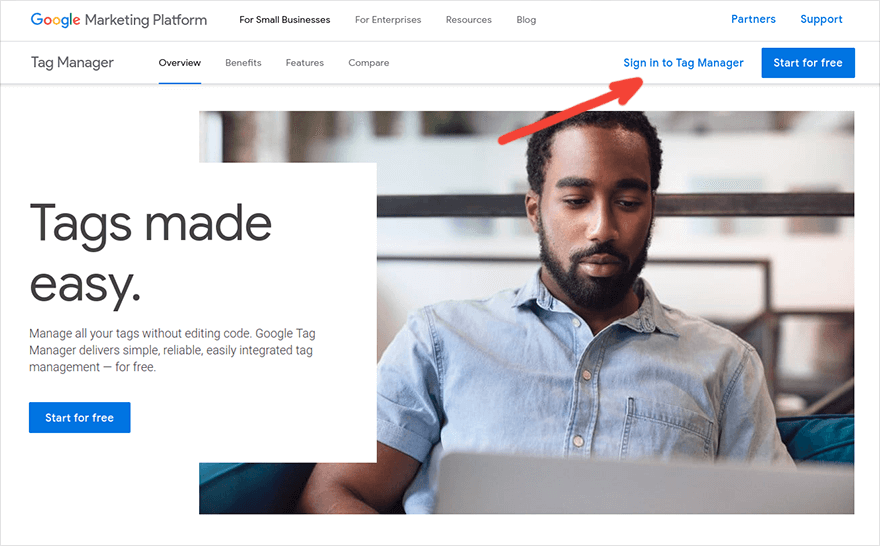
Ardından, Hesap oluştur'u tıklayın:
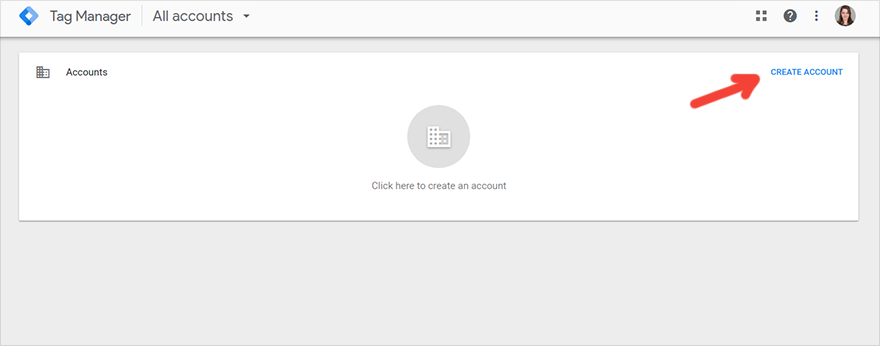
Hesabınız için bir ad düşünün - şirket adınızı kullanmak en uygunudur. Ardından ülkeyi seçin, verileri Google ve diğer hizmetlerle anonim olarak paylaşın (isteğe bağlı) seçeneğinin yanındaki kutuyu işaretleyin ve Devam'ı tıklayın:
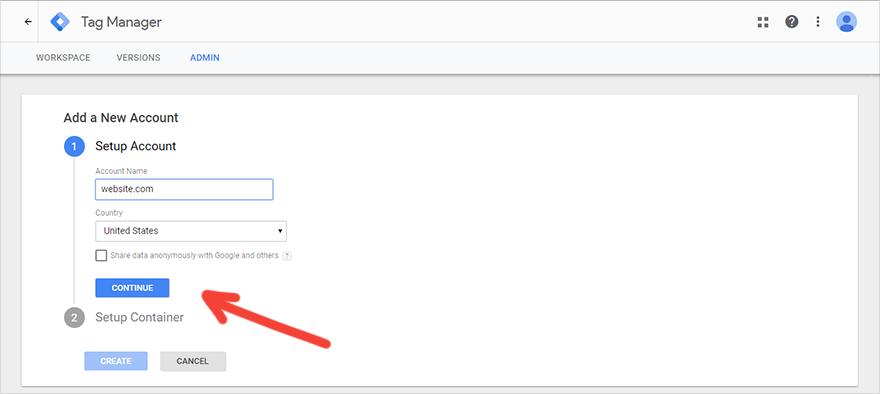
Şimdi kapsayıcıyı yapılandırmanız gerekiyor. Google Etiket Yöneticisi'nin yapısını Google Analytics'in yapısıyla karşılaştırırsanız, kapsayıcı GA'daki bir kaynağın eşdeğeridir. Tüm site için etiketleri, tetikleyicileri ve değişkenleri depolar. Bir GTM hesabında birkaç kapsayıcı olabilir: web sitesi için, mobil uygulama için, AMP sayfaları için vb. Kolaylık sağlamak için, kapsayıcıyı, oluşturulduğu kaynağa göre adlandırmak daha iyidir. Örneğin, bu sitenizin adresi olabilir.
Kapsayıcının adını girdikten sonra, nerede kullanılacağını seçin (örneğimizde bu Web ) ve Oluştur'u tıklayın:
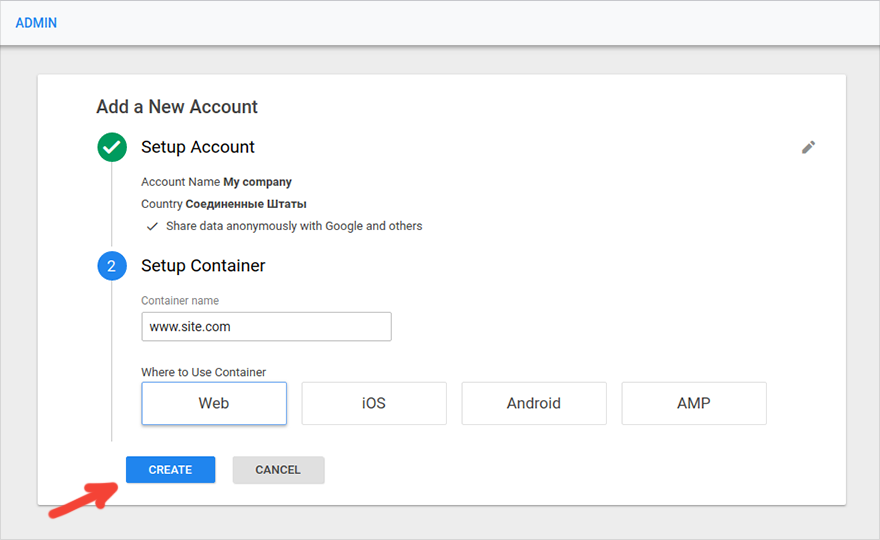
Etiket Yöneticisini kullanma kurallarını okuyun. GDPR uyarınca veri işleme koşullarını kabul ettiğinizi onaylayan sayfanın alt kısmındaki kutuyu işaretleyin ve ardından Evet'i tıklayın:
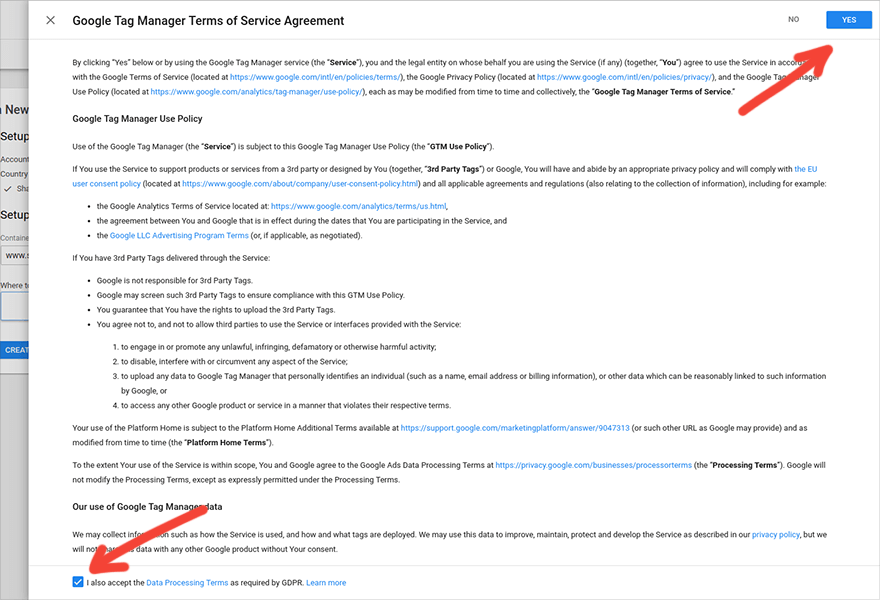
Bundan sonra, web sitenize yüklenmesi gereken GTM kod parçasının bulunduğu bir pencere göreceksiniz:
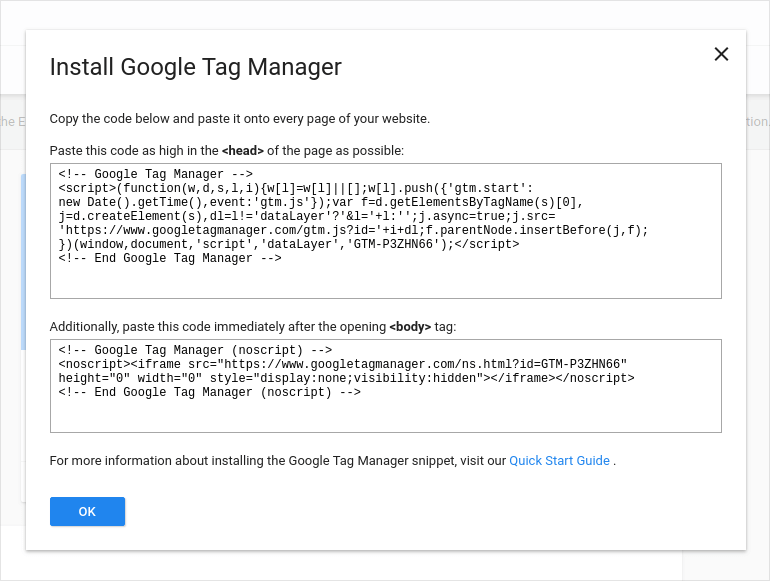
Kodu hemen kopyalayabilir ve sitenin izlemek istediğiniz tüm sayfalarına yükleyebilirsiniz veya Tamam'ı tıklayıp daha sonra kapsayıcıya ilk etiketleri eklediğinizde yapabilirsiniz. Kodu istediğiniz zaman Yönetim → Google Etiket Yöneticisini Yükle altında görüntüleyebilir ve kopyalayabilirsiniz:
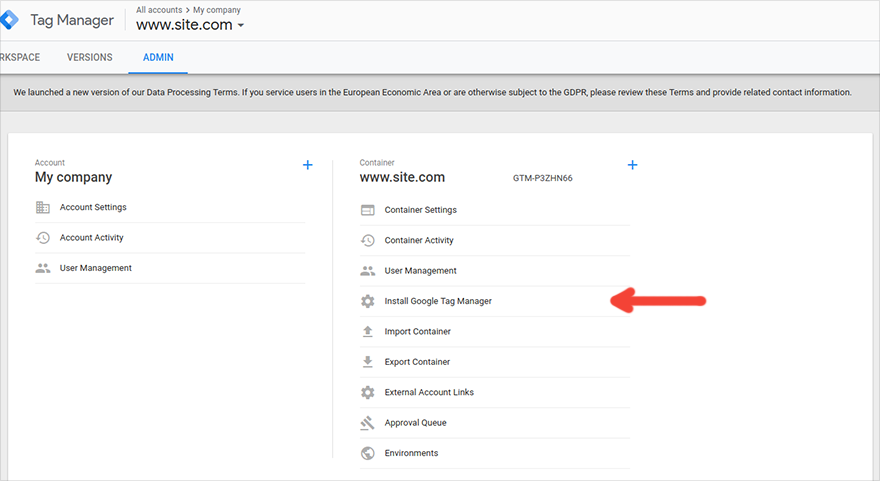
2. Google Etiket Yöneticisi kodunu sitenize yükleyin
Web sitesi geliştirme konusunda bilginiz varsa ve yönetici paneline erişiminiz varsa, Etiket Yöneticisi kodunu eklemek kolaydır. İşte bunun WordPress aracılığıyla nasıl yapılacağına bir örnek. Aksi takdirde, yine de programcılardan yardım istemeniz gerekecektir; aksi takdirde sayfanın kaynak kodunun kırılma riski vardır.
Google Etiket Yöneticisi kodu iki parçadan oluşur ve eşzamansız olarak yüklenir. Yani sayfanın ana kısmı, GTM konteynerinin yüklenmesini beklemeden yüklenmeye devam ediyor. Kodun ilk kısmı, <head> açılış etiketine mümkün olduğunca yakın bir şekilde sayfa başlığına yerleştirilmelidir:
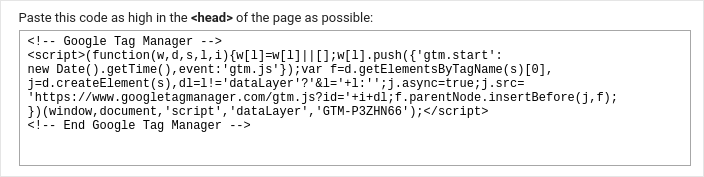
Bunun nedeni, ilk parçanın konumu ne kadar yüksek olursa, o kadar hızlı yüklenir. Bunu <body> etiketine eklerseniz, bu etiketi yüklemeden önce sayfadan ayrılan kullanıcılarla ilgili verileri kaybetme riskiyle karşı karşıya kalırsınız.
Kodun ikinci kısmı yedek olarak çalışır ve JavaScript'i devre dışı bırakan kullanıcıların eylemlerini izlemeye yardımcı olur. <body> açılış etiketinden hemen sonra yerleştirilmelidir:
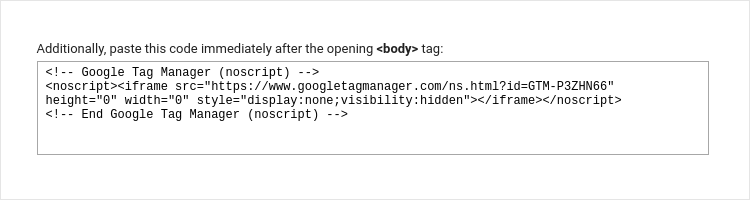
Önemli!

GTM kodu, doğrudan izleyeceğiniz sayfaya, yani sitenizin tamamına yerleştirilmelidir. Kodun gizli bir iframe'e yerleştirilmesi veya başka bir etiket yönetim sistemine yerleştirilmesi, ana sayfada etiketlerin doğru şekilde izlenmesine izin vermez.
Google Etiket Yöneticisi'ni bir AMP sayfasına yükleme
Sayfaları mobil cihazlara hızlı bir şekilde yüklemek ve uyarlamak için AMP teknolojisini kullanıyorsanız, kodun ilk kısmı </head> kapanış etiketinden önce yerleştirilmelidir:
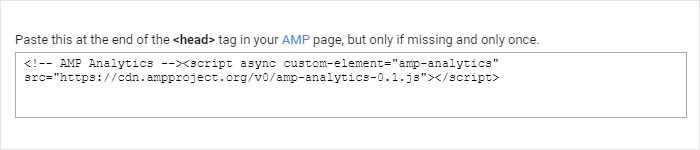
Kodun ikinci kısmı, <body> açılış etiketinin hemen arkasına eklenmelidir:

3. Kapsayıcıyı yayınlayın
Kapsayıcıya tek bir etiket eklememiş olsanız bile, sitenize GTM kodunu yükledikten sonra hemen yayınlamanızı öneririz. Aksi takdirde, kapsayıcı bir 404 hatasına neden olur. Ancak bu kritik değil. TrackJS gibi belirli hizmetleri kullanarak JavaScript hatalarını izliyorsanız, 404 hataları raporlarınızı kirletecektir. Geliştiriciler için gereksiz strese neden olmamak için boş bir kapsayıcı yayınlamak daha iyidir - kimseye zarar vermez.
Bir kapsayıcı yayınlamak için Etiket Yöneticisi'ndeki Çalışma Alanı sekmesine gidin ve sağ üst köşedeki Gönder düğmesini tıklayın:
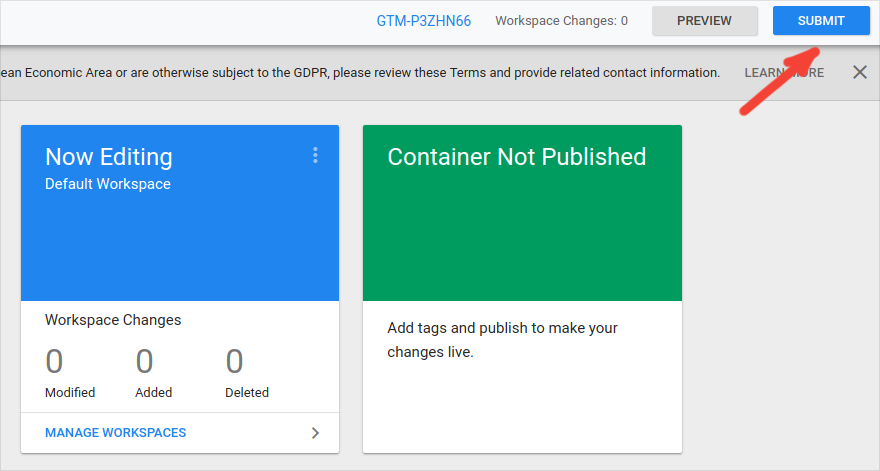
Yayınla ve Sürüm Oluştur'u seçin. Bu, kapsayıcınızın ilk sürümü olduğundan Sürüm Açıklaması alanı boş bırakılabilir. Ardından, Yayınla 'yı tıklayın:
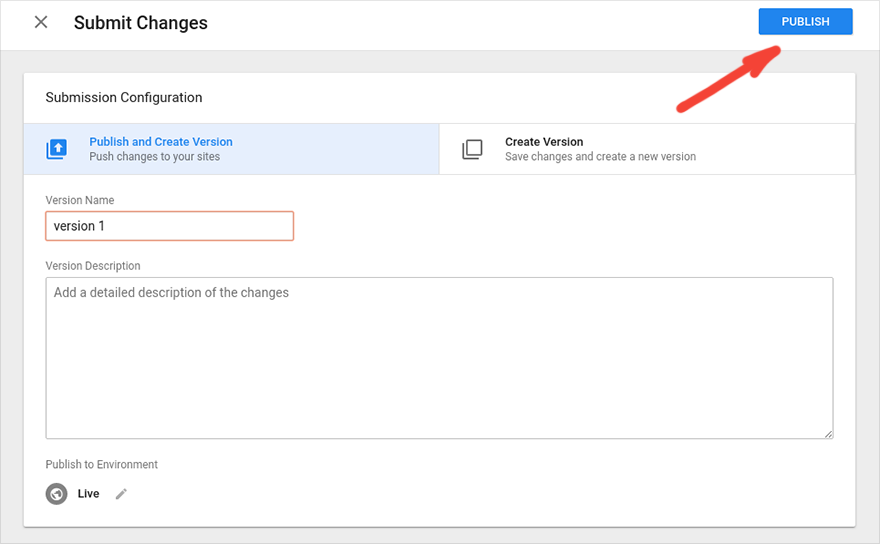
Tamamlandı. Konteyner yayınlandı.
4. Google Etiket Yöneticisine göz atın
Tag Manager kodunu sitenize ekledikten sonra, özel Google Tag Assistant uzantısını kullanarak verilerin doğru aktarılıp aktarılmadığını kontrol edebilirsiniz. Bu, sitenizde hangi Google ürünlerinin etiketlerinin yüklü olduğunu ve nasıl çalıştıklarını gösteren Chrome tarayıcısına yapılan bir ektir.
Eklentiyi indirip yükledikten sonra, Chrome araç çubuğunuzda bu simgeyi göreceksiniz.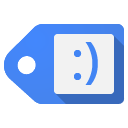 . Üzerine tıklayın ve hangi sistem etiketlerini ve hangi sayfalarda kontrol etmek istediğinizi seçin. Bitti'yi tıklayın.
. Üzerine tıklayın ve hangi sistem etiketlerini ve hangi sayfalarda kontrol etmek istediğinizi seçin. Bitti'yi tıklayın.
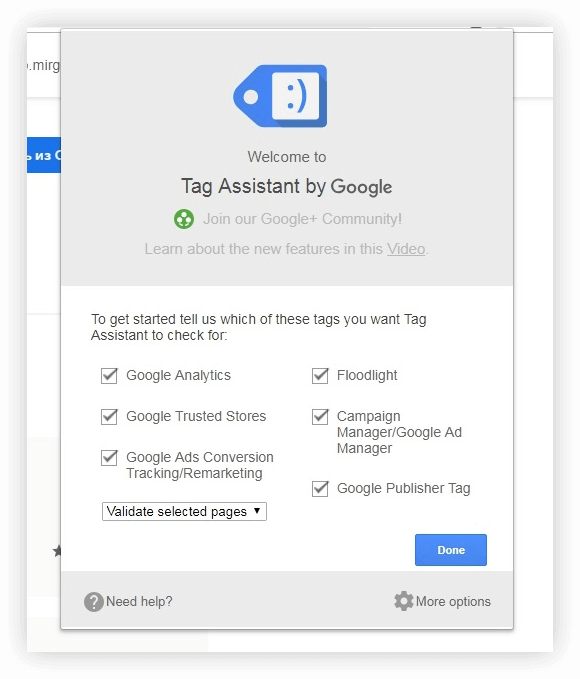
Ardından kontrol etmek istediğiniz sayfaya gidin ve Tag Assistant simgesine tıklayın. Uzantıyı etkinleştirmek için Etkinleştir'i tıklayın:
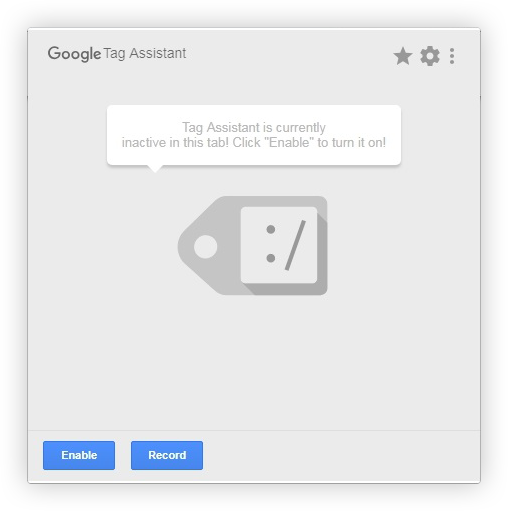
Geçerli sayfayı yenileyin ve Tag Assistant, sayfada hangi etiketlerin yüklü olduğunu ve nasıl çalıştıklarını gösterecektir. Yeşil simge, verilerin herhangi bir şikayet olmadan iletildiğini, mavi, kritik bir sorun olmadığını ve kırmızı, ciddi sorunların olduğunu gösterir:
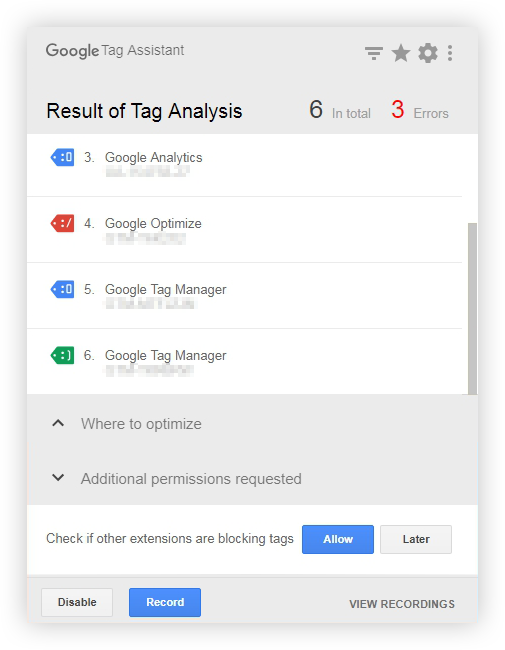
Belirli bir etikete tıklarsanız, hatanın olası nedenlerini ve nasıl düzeltileceğine ilişkin ipuçlarını görürsünüz:
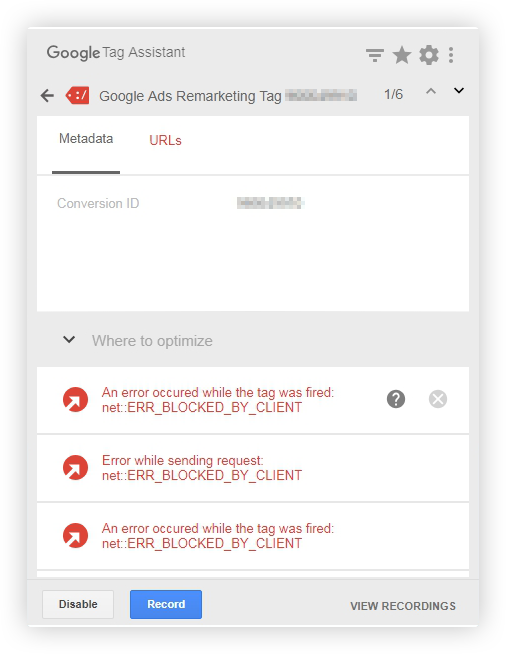
Tag Assistant hakkında daha fazla bilgi Google Yardım'da bulunabilir.
Birkaç ipucu daha
GTM kodunu sitenize yüklerken, geliştiricinizden aynı anda Google Optimize snippet'ini eklemesini isteyin. Şu anda sitenizdeki içerikle deneme yapmasanız bile bu iyi bir fikirdir. A/B testi yapmak istediğinizde her şey hazır olacaktır.
Bu kod pasajı, Google Optimize kapsayıcısını eşzamansız olarak yüklemek ve kapsayıcı yüklenene kadar orijinal sayfayı göstermemek için gereklidir. Optimize snippet'i ile kullanıcılar, testinizdeki değişikliklerin bulunduğu sayfa yüklenene kadar sayfanın orijinal içeriğini görmez.
Google Etiket Yöneticisi'ne manuel olarak eklediğiniz etiketleri aktarırken, verilerin tekrarlanmaması için bunları sitedeki koddan kaldırmayı unutmayın. Bu önemli bir nokta.
Sıradaki ne
Kodu sitenize yükledikten sonra, Etiket Yöneticisi arayüzünde etiketler ve değişkenler eklemeniz ve yapılandırmanız gerekir. Bunu nasıl yapacağınızı öğrenmek için Google Etiket Yöneticisi nedir ve onunla Google Analytics nasıl kurulur makalesine bakın veya web semineri Bir adım önde: Google Etiket Yöneticisi ile çalışmanın teknikleri ve incelikleri.
Not: Doğru ve eksiksiz verilere dayalı kararlar alabilmek için pazarlama analistlerinin gerçekleştirmesi gereken 20 adımdan oluşan bir kontrol listesi hazırladık. Formu doldurun, size kontrol listesini e-posta ile gönderelim.
